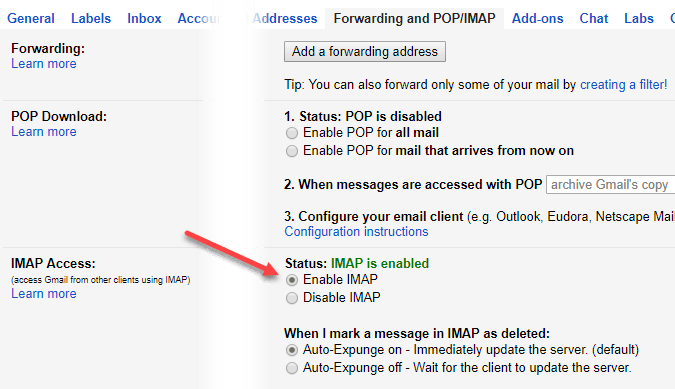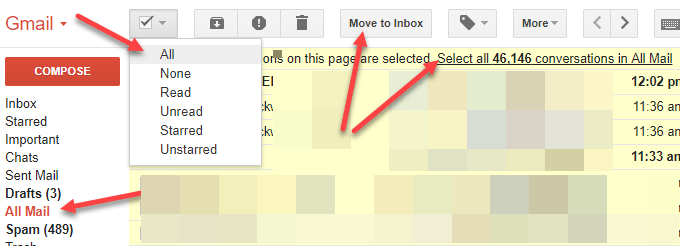Mimo że ogólnie całkiem ufam ogólnie chmurze, nadal lubię mieć własne lokalne kopie zapasowe, na wypadek gdyby coś strasznego wydarzyło się w Internecie. Jeśli korzystasz z usługi takiej jak Gmail od lat i lat, prawdopodobnie masz na koncie dziesiątki tysięcy e-maili.
Jednym z najprostszych rozwiązań jest pobranie wszystkich wiadomości e-mail z Gmaila do klienta poczty e-mail takich jak Microsoft Outlook lub Mozilla Thunderbird. Aby to zrobić, musisz najpierw poprawnie skonfigurować swoje konto Gmail.
Włącz dostęp POP3 lub IMAP
Najpierw przejdź do swojego konta Gmail i kliknij ikonę koła zębatego w prawym górnym rogu, a następnie kliknij przycisk Ustawienia. Teraz kliknij kartę Przekazywanie i POP / IMAP.
Teraz, w zależności od używanego klienta poczty e-mail, możesz włączyć POP, IMAP lub oba. Jeśli chcesz pobrać wszystkie wiadomości e-mail, wybierz opcję Włącz POP dla całej poczty.
Pamiętaj, że możesz przeczytać pełną instrukcję konfiguracji poczty e-mail klienta, klikając link Instrukcje konfiguracjituż pod sekcją Dostęp IMAP. Lub możesz po prostu przeczytać mój poprzedni wpis na jak skonfigurować Gmaila w Outlooku.
Przenieś e-mail do skrzynki odbiorczej
Po drugie, w zależności od tego, z jakiego klienta korzystasz i czy jest to POP czy IMAP, może być konieczne tymczasowe przeniesienie wszystkich zarchiwizowanych wiadomości e-mail do Odebranych, aby można je było pobrać przez klienta poczty.
W moich testach korzystanie z protokołu IMAP działa najlepiej, ponieważ automatycznie wykrywa wszystkie etykiety mieć w Gmailu i tworzyć osobne foldery dla każdej etykiety, przynajmniej w programach Outlook 2010, 2013 i 2016. Przed przeniesieniem wszystkich wiadomości e-mail do skrzynki odbiorczej należy najpierw spróbować użyć IMAP.
Zaletą Gmaila jest że nie jest to naprawdę trudne i nie jest trudno ponownie zarchiwizować wszystko po pobraniu poczty.
Zaloguj się na swoje konto Gmail i kliknij Wszystkie wiadomościw lewa kolumna. Teraz kliknij opcję Wszystkiew menu rozwijanym wyboru, a od razu pojawi się nowa opcja wyboru wszystkich wiadomości e-mail na koncie.
Dalej i kliknij Wybierz wszystkie rozmowy XYZ w All Mail. Teraz po prostu kliknij przycisk Przenieś do skrzynki odbiorczej. Przeniesie to wszystko do Skrzynki odbiorczej i zachowa wszystkie etykiety, więc nie martw się o to.
Na koniec postępuj zgodnie z instrukcjami, aby skonfigurować Gmaila w Outlooku lub Thunderbirdzie i e-mailach powinien rozpocząć pobieranie. W zależności od tego, ile e-maili masz, pobieranie może zająć trochę czasu.
Pamiętaj też, aby zaznaczyć pole wyboru Pozostaw kopię wiadomości na serwerze. Nie chcesz pobierać e-maili i usuwać ich z Gmaila. Zapoznaj się z innymi moimi wpisami, jak przenieś e-maile między dwoma kontami Gmail i sprawdzone metody przełączania na nowy adres e-mail. Jeśli masz jakieś pytania, opublikuj komentarz tutaj. Ciesz się!